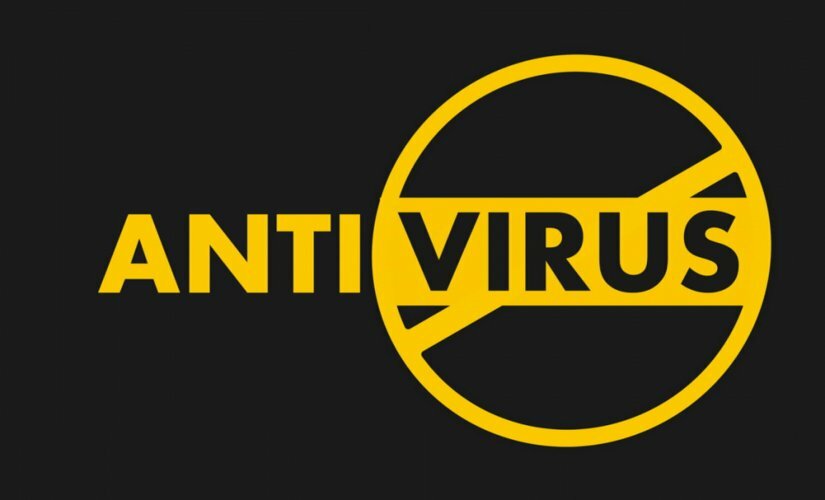- Po upgradu na Windows 10 mnoho uživatelů uvedlo, že nemohou synchronizovat e-maily AOL.
- Pokud se e-mailový klient AOL nesynchronizuje ve Windows 10, budete muset dvoufázové ověření deaktivovat.
- Před úpravou nastavení pro Windows 10 zvažte použití jiného e-mailového klienta.
- Poštu můžete také opravit, pokud se nesynchronizuje s Windows 10 od znovu přidáte svůj účet.
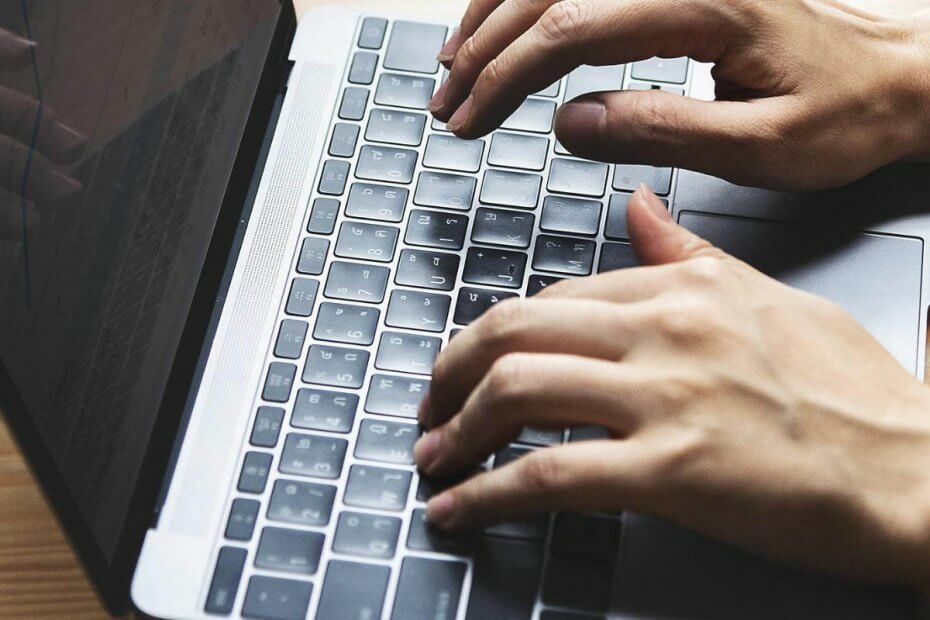
Tento software opraví běžné chyby počítače, ochrání vás před ztrátou souborů, malwarem, selháním hardwaru a optimalizuje váš počítač pro maximální výkon. Opravte problémy s počítačem a odstraňte viry nyní ve 3 snadných krocích:
- Stáhněte si Restoro PC Repair Tool který je dodáván s patentovanými technologiemi (patent k dispozici tady).
- Klepněte na Začni skenovat najít problémy se systémem Windows, které by mohly způsobovat problémy s počítačem.
- Klepněte na Opravit vše opravit problémy ovlivňující zabezpečení a výkon vašeho počítače
- Restoro byl stažen uživatelem 0 čtenáři tento měsíc.
Upgradování na Windows 10 by měl zlepšit uživatelský komfort, spíše než přinášet nepříjemné problémy.
Protože nežijeme v dokonalém světě, někdy se při přechodu na nejnovější operační systém společnosti Microsoft objeví problémy.
Mnoho uživatelů uvedlo, že nemohou synchronizovat své AOL e-mailový účet s Windows 10 Mail po upgradu:
Zde si uživatel stěžuje na Stránka Microsoft Answers:
v systému Windows 10 nejsem schopen vyvolat svůj e-mail AOL v systému Windows 10 mail. Neměl jsem problém s Windows 8
A další uživatel potvrzuje:
Jsem ve stejné přesné pozici. […] Přečte všechny mé složky z AOL, ale nesynchronizuje žádné e-maily!
Opravdu velmi frustrující.
AOL je populární e-mailová služba, ale navzdory své popularitě mnoho uživatelů hlásilo určité problémy. Když už mluvíme o problémech s AOL, v tomto článku se budeme zabývat následujícími tématy:
- Nastavení poštovního serveru AOL - Hlavní příčinou problémů se synchronizací pošty AOL je nastavení serveru. Pokud máte nějaké problémy s poštou AOL, zkontrolujte, zda je nastavení serveru správné.
- Problémy s AOL a Windows 10 - S AOL ve Windows 10 může nastat mnoho problémů. Pokud máte nějaké problémy s AOL, vyzkoušejte některá z našich řešení.
- Jak přidat e-mail AOL do Windows 10 - Pokud nepřidáte svůj e-mail AOL správně, mohou nastat problémy se synchronizací. Abychom se tomuto problému vyhnuli, ukážeme vám, jak přidat svůj e-mail AOL do Windows 10.
- Aplikace AOL Mail nefunguje - Pokud AOL nefunguje v aplikaci Mail, problém může být ve vašem antiviru. Jednoduše deaktivujte antivirový program a zkontrolujte, zda je problém vyřešen.
Jak mohu synchronizovat svůj e-mailový účet AOL se systémem Windows 10?
1. Zakažte dvoustupňové ověřování

Pokud se vám nedaří synchronizovat e-mail AOL s aplikací Windows 10 Mail, problém může být ve vašem e-mailovém účtu. Mnoho uživatelů používá k ochraně svého e-mailového účtu dvoustupňové ověřování.
Toto je osvědčený postup, protože uživatelé se zlými úmysly nebudou mít přístup k vašemu e-mailu, i když ukrást vaše heslo.
Přestože dvoustupňové ověřování je skvělá bezpečnostní funkce, kterou byste určitě měli použít, někdy může tato funkce způsobit problémy s aplikací Mail v systému Windows 10.
Mnoho uživatelů uvedlo, že kvůli dvoustupňovému ověřování nebyli schopni synchronizovat e-maily AOL s aplikací Mail.
Jako řešení uživatelé navrhují zakázat dvoustupňové ověřování pro váš e-mail AOL a zkontrolovat, zda to problém vyřeší za vás.
Zakázáním této funkce snížíte zabezpečení svého e-mailového účtu, takže byste si to mohli před deaktivací rozmyslet.
2. Zvažte použití jiného e-mailového klienta

Pokud nemůžete synchronizovat e-maily AOL s aplikací Windows 10 Mail, můžete zvážit použití jiného e-mailového klienta.
Tento návrh navrhujeme od samého začátku, protože je k dispozici mnoho skvělých e-mailových klientů.
Pokud hledáte e-mailového klienta, který se podobá AOL, doporučujeme vám vyzkoušet e-mailového klienta, který bude centralizovat a umožní vám snadno spravovat všechny vaše e-mailové účty ze stejné platformy.
Níže doporučená aplikace přináší spoustu přizpůsobitelných funkcí a možností, které jsou vzdáleny pouhým jedním kliknutím, takže při jejím používání můžete maximálně využít svůj čas.
Toto řeklo, rozumíš všechny vaše e-maily a kontakty z více účtů na jednom místě.
Naše doporučené řešení také podporuje integraci s nejoblíbenějšími e-mailovými klienty, včetně AOL, a také s dalšími aplikacemi pro produktivitu, jako je Google Calendar, Twitter nebo Asana.

Mailbird
Pomocí Mailbirdu si můžete přizpůsobit svůj e-mailový zážitek tak, jak vám to nejlépe vyhovuje, a zvýšit míru produktivity práce.
3. Odeberte a znovu přidejte svůj účet AOL
- V aplikaci Pošta nebo Kalendář vyberte Nastavení.
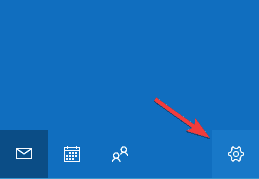
- Jít do Spravovat účty, vybrat Smažte účeta vyberte a odstraňte účet AOL.
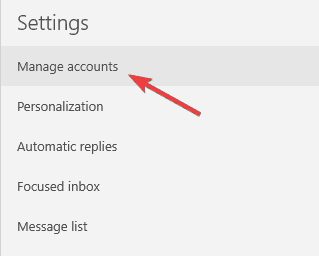
Po odebrání účtu je třeba jej znovu přidat a zkontrolovat, zda problém stále přetrvává.
Někdy se může váš konfigurační soubor poškodit, což způsobí, že se tento problém objeví, takže to zajistí čistotu aplikace.
4. Zkontrolujte nastavení serveru v aplikaci Pošta
- Jít do Nastavení a vyberte Spravovat účty, poté vyberte účet AOL.
- Klikněte na Nastavení synchronizace poštovní schránky a ujistěte se, že jsou k dispozici následující nastavení:
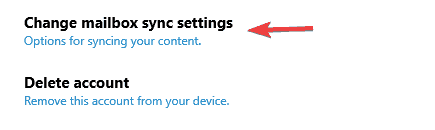
- Uživatelské jméno IMAP: Vaše uživatelské jmé[email protected]
- Server příchozí pošty: imap.aol.com (pro standardní připojení použijte port 143 nebo pro připojení SSL 993).
- Adresa serveru odchozí pošty SMTP: smtp.aol.com. Nastavte port na 587.
- Uživatelské jméno SMTP: Vaše uživatelské jmé[email protected].
- Heslo SMTP: heslo, které používáte k přihlášení do aplikace Windows 10 Mail.
Za zmínku také stojí, že k synchronizaci e-mailů AOL s aplikací Windows 10 Mail musíte použít protokol IMAP.
Protokol POP může fungovat pro jiná zařízení a e-mailové klienty, ale aby AOL fungovala s aplikací Mail, je zásadní použít IMAP.
5. Zapněte nastavení ochrany osobních údajů a povolte aplikacím přístup do vašeho kalendáře
- Otevřeno Nastavení, pak jdi na Soukromí, vyberte Kalendář, a zapnoutPovolit aplikacím přístup k mému kalendáři Vlastnosti.
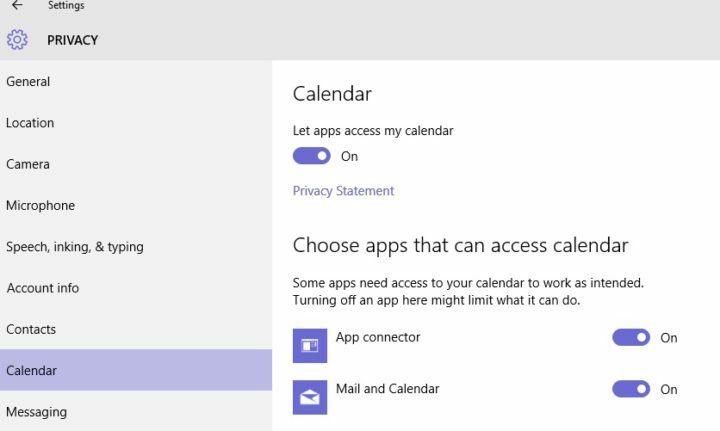
- Změnit dobu synchronizace:
- Ve Windows 10 Mail přejděte na Nastavení.
- Klikněte na Nastavení účtu a vyberte ikonu Účet AOL.
- V novém dialogovém okně klikněte na AOL Nastavení synchronizace a přizpůsobit dobu synchronizace.
Spusťte skenování systému a objevte potenciální chyby

Stáhněte si Restoro
Nástroj pro opravu PC

Klepněte na Začni skenovat najít problémy se systémem Windows.

Klepněte na Opravit vše opravit problémy s patentovanými technologiemi.
Spusťte skenování počítače pomocí nástroje Restoro Repair Tool a vyhledejte chyby způsobující bezpečnostní problémy a zpomalení. Po dokončení skenování proces opravy nahradí poškozené soubory novými soubory a součástmi systému Windows.
Po provedení těchto kroků začne Windows 10 Mail synchronizovat vaše e-mailové účty.
Aplikace kalendáře nefunguje? Opravte to podle jednoduchých kroků.
6. Zkontrolujte nastavení antiviru
Pokud nemůžete synchronizovat e-maily AOL s poštou Windows 10, problém může být ve vašem antiviru.
Mnoho antivirových nástrojů má a vestavěný firewalla někdy můžete určitým aplikacím zablokovat přístup k internetu.
Chcete-li tento problém vyřešit, doporučujeme zkontrolovat nastavení antiviru a změnit je. Nejběžnějším problémem je brána firewall, takže se ujistěte, že poštovní aplikace může procházet bránou firewall.
Pokud chcete zkontrolovat, zda brána firewall blokuje určité aplikace, postupujte podle pokynů od této příručce zjistit.
Pokud firewall problém nepředstavuje, nastavte typ sítě v antivirovém programu na Důvěryhodné a zkontrolujte, zda se tím problém vyřeší.
V některých případech bude možné problém vyřešit deaktivací antiviru.
Pamatujte, že i když antivirový program deaktivujete, váš počítač zůstane chráněn programem Windows Defender, takže se nemusíte obávat o svou bezpečnost.
Pokud deaktivace antiviru nepomůže, poslední možností je antivirový program odebrat.
Pokud používáte nějaké antivirové řešení a chcete jej úplně odebrat z počítače, nezapomeňte se na to podívat úžasný seznam s nejlepším odinstalačním softwarem, který můžete právě teď použít.
7. Přepněte na jiný antivirus

Někdy může tento problém vyřešit odebrání antiviru a pokud se rozhodnete odebrat aktuální antivirus, možná budete chtít zvážit přechod na jiné antivirové řešení.
Na trhu existuje mnoho skvělých antivirových nástrojů, ale níže doporučený antivirový program je právě teď špičkou v oboru pro vynikající ochranu.
⇒ Získejte bitdefender
8. Spusťte Poradce při potížích
- lis Klávesa Windows + I otevřít Nastavení aplikace.
- Když Nastavení aplikace otevře, přejděte na Aktualizace a zabezpečení sekce.
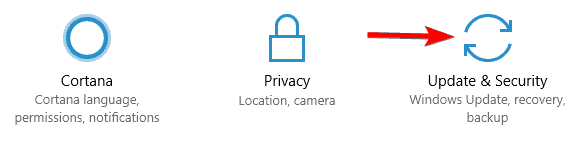
- Vybrat Odstraňte problém z levého panelu. V pravém podokně vyberte Aplikace Windows Store a klikněte Spusťte nástroj pro odstraňování problémů.
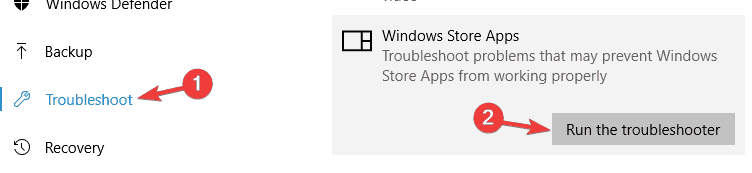
- Postupujte podle pokynů na obrazovce a dokončete nástroj pro odstraňování problémů.
Po dokončení nástroje pro odstraňování problémů by měly být vyřešeny všechny běžné problémy s aplikacemi Microsoft Store. Pamatujte, že to není univerzální řešení, takže by to pro vás mohlo fungovat.
Pokud se Poradce při potížích zastaví před dokončením procesu, opravte jej pomocí tohoto postupu kompletní průvodce.
9. Zakažte nastavení serveru proxy
- Otevři Nastavení aplikace a jděte do Síť a internet sekce.
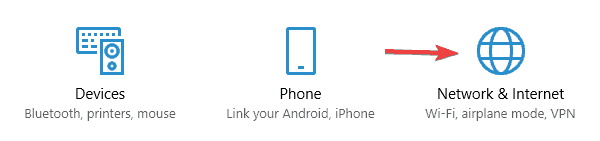
- Vybrat Proxy z nabídky vlevo. V pravém podokně nezapomeňte deaktivovat všechny funkce.
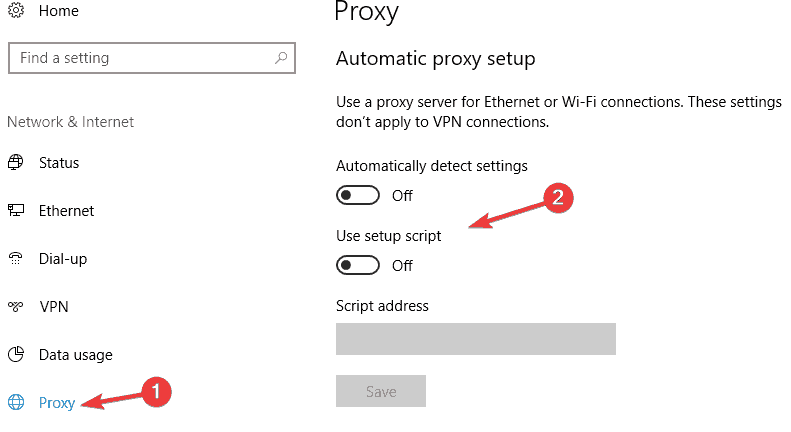
Poté zkontrolujte, zda je problém vyřešen. Pokud stále chcete chránit svou identitu online, a VPN je vždy dobrá volba, protože oproti proxy nabízí mnoho výhod.
Je to pravda mnoho uživatelů povoluje nástroje proxy k ochraně jejich online soukromí, ale váš proxy může někdy zasahovat do aplikace Mail a způsobit problémy se synchronizací.
Alternativně můžete použít VPN a pokud hledáte nějaký návrh, doporučujeme vám vyzkoušet toto skvělé řešení níže.
⇒Získejte CyberGhost VPN
Toto je několik řešení, která by vám měla pomoci s nastavením pošty AOL a problémy s Windows Mail, takže je můžete vyzkoušet všechna.
Pokud máte nějaké další návrhy nebo dotazy, neváhejte je zanechat v sekci komentářů níže a určitě si je prohlédněte.
 Stále máte problémy?Opravte je pomocí tohoto nástroje:
Stále máte problémy?Opravte je pomocí tohoto nástroje:
- Stáhněte si tento nástroj pro opravu PC hodnoceno skvěle na TrustPilot.com (stahování začíná na této stránce).
- Klepněte na Začni skenovat najít problémy se systémem Windows, které by mohly způsobovat problémy s počítačem.
- Klepněte na Opravit vše opravit problémy s patentovanými technologiemi (Exkluzivní sleva pro naše čtenáře).
Restoro byl stažen uživatelem 0 čtenáři tento měsíc.